Làm cách nào sửa lỗi màn hình Macbook bị sọc ngang, dọc?
Macbook được biết đến là dòng máy có giá trị cao và nổi tiếng về thiết kế đẹp mỏng nhẹ và cả hiệu năng. Tuy nhiên, người dùng cũng có thể gặp phải tình trạng màn hình Macbook bị sọc ngang, dọc. Vấn đề này gây cảm giác khó chịu khi sử dụng máy và ảnh hưởng đến công việc và học tập. Hãy tham khảo bài viết đây sẽ giúp bạn biết nguyên nhân và cách khắc phục lỗi màn hình Macbook bị sọc ngang, dọc.
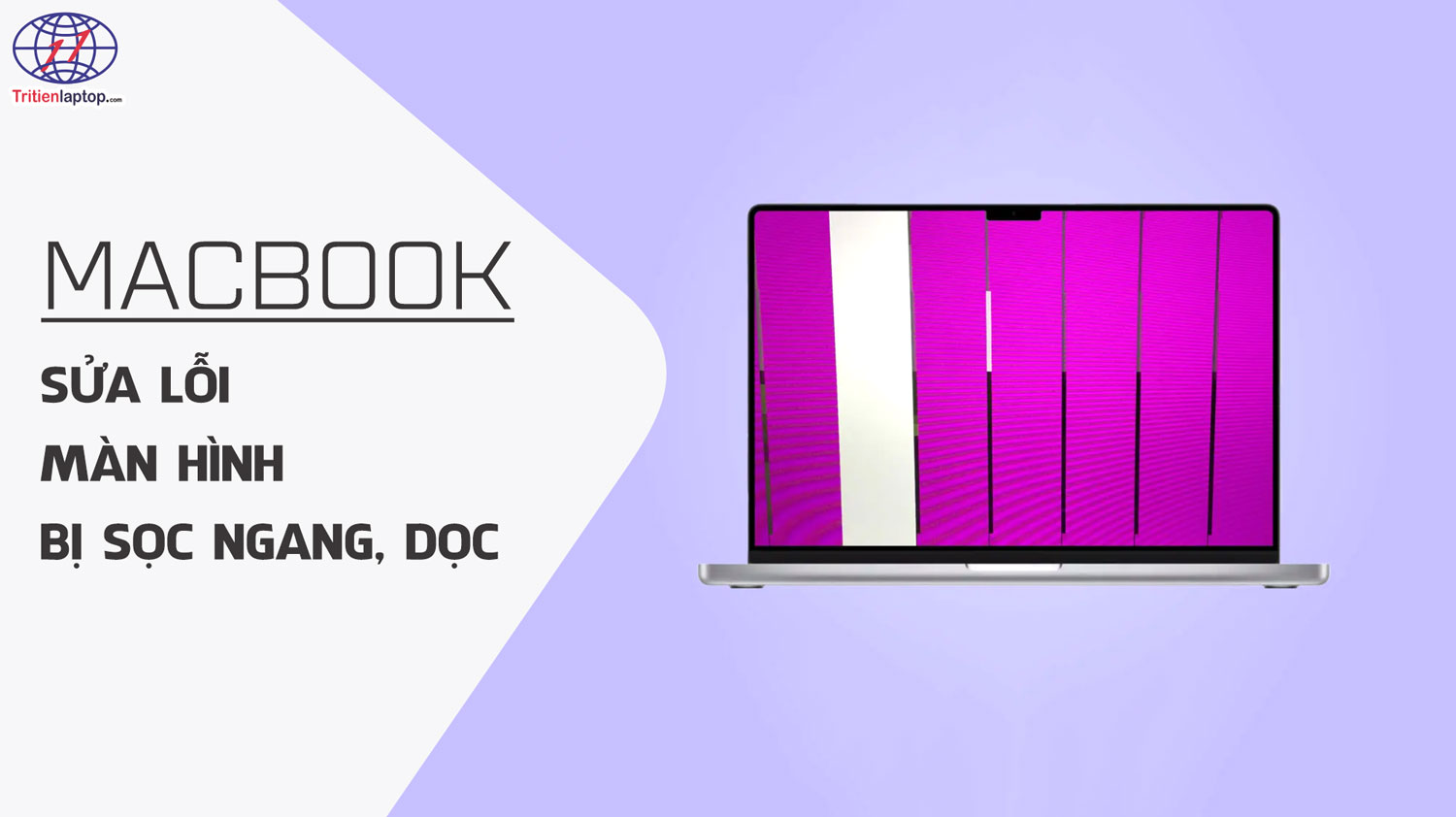
Tại sao màn hình macbook bị sọc?
Các dòng trên màn hình MacBook của bạn có thể xuất phát từ nhiều nguyên nhân khác nhau: liên quan đến phần cứng, chẳng hạn như cáp chipset đồ họa bị hỏng hoặc liên quan đến phần mềm, như trục trặc trong quản lý nguồn. Nhưng lý do phổ biến nhất là quá nóng do các quá trình tiêu tốn tài nguyên, chẳng hạn như chỉnh sửa video hoặc tác động của môi trường đến thiết bị (nhiệt độ bên ngoài cao).
Tuy nhiên, vì các đường ngang, dọc, màu và các đường khác xuất hiện trên màn hình MacBook của bạn đều có lý do, chúng tôi khuyên bạn nên bắt đầu bằng việc kiểm tra các sắc thái sau.
Sự cố phần cứng gây ra lỗi màn hình Macbook bị sọc
- Màn hình của bạn có thể bị hỏng do bị rơi, va đập hoặc quá nóng.
- Cáp kết nối chipset đồ họa với màn hình bị hỏng.
- Hiện tượng cháy màn hình cũng xảy ra khi màn hình LCD hiển thị cùng một hình ảnh trong thời gian dài. Mặc dù hư hỏng từ việc này có thể trông giống như các đường kẻ, nhưng nhiều khả năng là không phải vậy và đây là một vấn đề riêng mà bạn nên liên hệ với chuyên gia của Apple.
Sự cố phần mềm dẫn đến lỗi màn hình Macbook bị sọc
- Các vấn đề về quản lý nguồn có thể là nguyên nhân gây ra sự cố hiển thị của bạn.
- Trình điều khiển đồ họa lỗi thời là nguyên nhân tiếp theo vì hệ thống của bạn sẽ không thể xử lý hình ảnh một cách chính xác.
- Xung đột phần mềm cũng có thể gây ra lỗi.
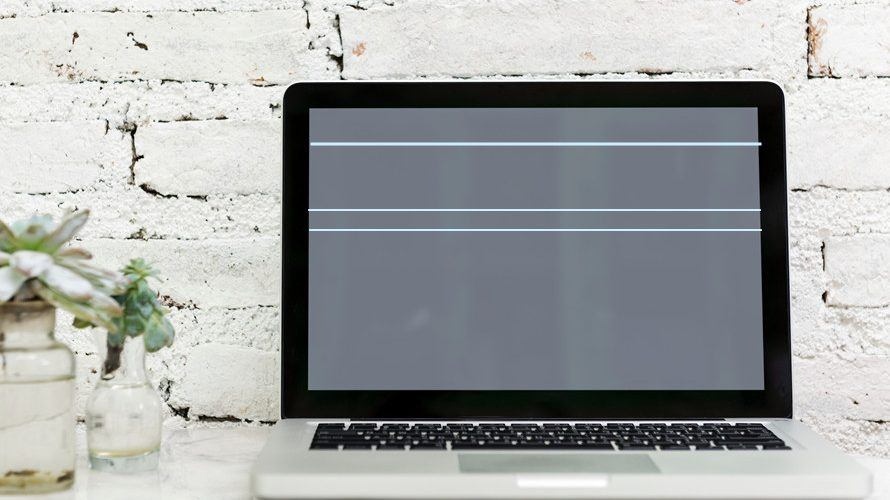
Màn hình macbook bị sọc ngang
Một số biến thể lỗi bạn có thể gặp phải
- Màn hình MacBook bị sọc và sọc nhấp nháy
- Đường kẻ ngang trên màn hình MacBook
- Đường kẻ dọc trên màn hình MacBook
- Dòng trên màn hình MacBook sau khi thả
- Màn hình Macbook bị sọc đen
- Đường màu đỏ/xanh/tím… trên màn hình MacBook
- Xuất hiện các dòng ngẫu nhiên trên màn hình
Cách khắc phục, sửa màn hình Macbook bị sọc ngang, dọc
Kiểm tra dây cáp màn hình
Hãy kiểm tra xem dây cáp màn hình có bị hỏng hoặc lỏng không. Nếu phát hiện dây cáp gặp vấn đề, bạn cần thay thế bằng dây cáp mới.
Khởi động lại Macbook
Bạn có thể khắc phục tạm thời bằng cách khởi động lại Macbook, đồng thời nhấn tổ hợp Command + Option + R + P trước khi màn hình xám xuất hiện cho đến khi nhạc khởi động phát thì các sọc sẽ không còn xuất hiện nữa.
Kiểm tra kết nối cáp
Đảm bảo kiểm tra kết nối thích hợp với màn hình của bạn để loại bỏ các sự cố với cáp. Hãy thử rút phích cắm màn hình khỏi máy Mac và ngắt kết nối cáp nguồn. Sau khi kết nối lại, hãy đảm bảo rằng cả hai đầu đều được gắn chắc chắn. Bạn cũng có thể thử đổi cáp mới hoặc sử dụng loại kết nối khác như USB, HDMI, VGA, DVI, v.v.
Làm mát MacBook
Một lý do phổ biến khiến bạn có thể thấy sọc trên màn hình Macbook là nhiệt độ hệ thống quá cao. Trong trường hợp đó, hãy đảm bảo sử dụng phần mềm điều khiển quạt đáng tin cậy và tăng lưu lượng gió. Ngoài ra, bạn có thể thử sử dụng đế tản nhiệt hoặc tấm làm mát khi thực hiện các tác vụ chuyên sâu.
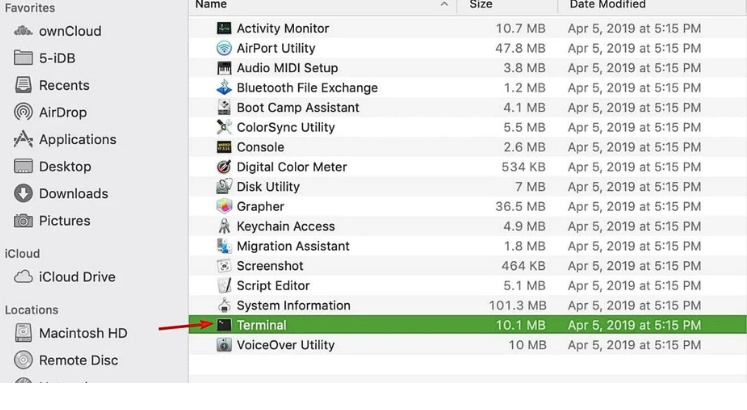
Kiểm tra nhiệt độ trên MacBook
Đặt lại SMC
SMC chịu trách nhiệm quản lý nguồn điện, đèn LED, chế độ ngủ và thức dậy cũng như các cài đặt tương tự khác cần thiết để khởi động đúng máy Mac của bạn. Bạn nên đặt lại SMC nếu nhận thấy màn hình xanh trên MacBook Pro hoặc các sự cố hiển thị tương tự khác.
Để đặt lại SMC trên máy Mac bằng pin không thể tháo rời:
- Rút cáp nguồn và tắt hoàn toàn máy Mac của bạn.
- Đồng thời nhấn và giữ nút Shift + Control + Option + Power trong 10 giây
- Nhả phím và cắm cáp nguồn
- Khởi động máy Mac của bạn
Hướng dẫn đặt lại SMC khác nhau đối với các kiểu máy Mac khác nhau. Vì vậy, hướng dẫn cụ thể này sẽ không hoạt động nếu bạn có máy Mac cũ hơn (được sản xuất trước năm 2009) có pin rời.
Đặt lại NVRAM
Bộ nhớ truy cập ngẫu nhiên không thay đổi lưu trữ các cài đặt không thay đổi ngay cả khi bạn khởi động lại hoặc tắt máy Mac. Việc đặt lại NVRAM có thể giúp ích khi bạn gặp phải các sọc màu trên màn hình MacBook hoặc các vấn đề nhấp nháy. Nó cũng bao gồm các cài đặt cần thiết để khởi động máy Mac của bạn, chẳng hạn như chọn đĩa khởi động, âm lượng loa, độ phân giải màn hình, v.v.
Để đặt lại NVRAM trên Mac:
- Click vào biểu tượng Apple và chọn Shut Down.
- Khởi động máy Mac của bạn và ngay lập tức nhấn và giữ Option + Command + P + R
- Nhả các phím khi bạn nhìn thấy logo Apple hai lần hoặc nghe thấy tiếng chuông khởi động lần thứ hai.
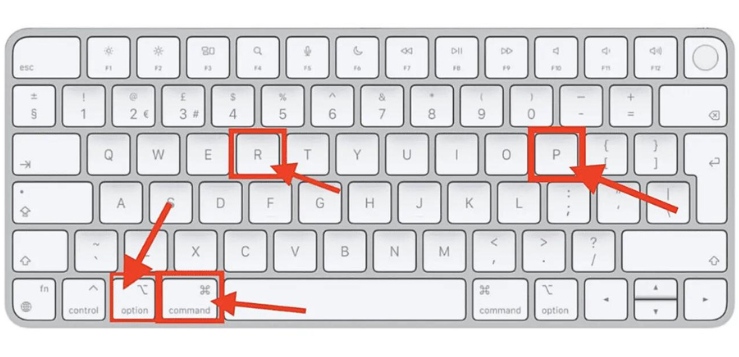
Đặt lại NVRAM
Kiểm tra cập nhật card đồ họa
Trình điều khiển card đồ họa đã lỗi thời hoặc được cài đặt không đúng cách có thể là nguyên nhân khiến màn hình MacBook của bạn nhấp nháy màu tím hoặc có các dòng khác trên màn hình Mac. Trình điều khiển card đồ họa được bao gồm như một phần của bản cập nhật macOS. Vì vậy để cập nhật chúng, bạn cần cài đặt phiên bản macOS mới nhất.
Để cập nhật trình điều khiển card đồ họa:
- Mở trình đơn Apple.
- Chọn Tùy chọn hệ thống.
- Bấm vào Cập nhật phần mềm.
- Cài đặt mọi bản cập nhật có sẵn.
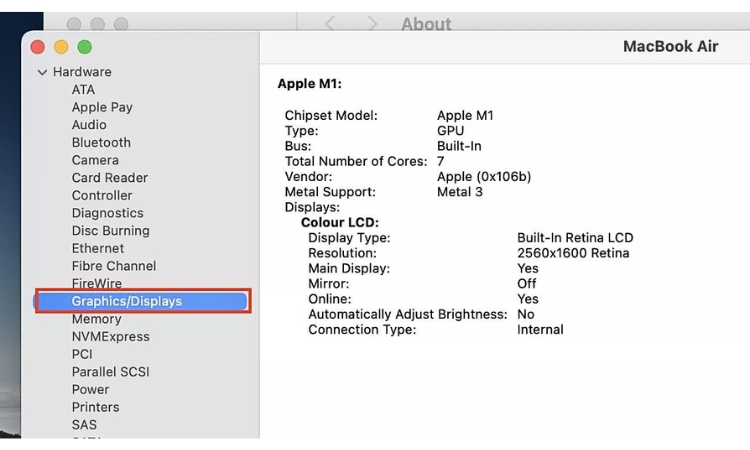
Kiểm tra cập nhật card đồ họa
Thử sử dụng màn hình ngoài
Nếu bạn đang sử dụng một màn hình ngoài và có sẵn một màn hình khác, hãy thử cắm nó vào. Ngoài ra, bạn có thể thử sử dụng một cổng khác để xem liệu cổng đó có phù hợp với mình không. Ví dụ: nếu bạn đang sử dụng DisplayPort, hãy chuyển sang HDMI.
Nhưng trong trường hợp bạn không sử dụng màn hình ngoài, nghĩa là sự cố xảy ra với màn hình tích hợp của máy Mac, hãy thử kết nối nó với màn hình ngoài. Nếu tình trạng trục trặc vẫn tiếp diễn, bạn biết rằng nguyên nhân không phải do màn hình máy tính của bạn bị lỗi. Tương tự, nếu sự cố không còn nữa, bạn biết đó là sự cố phần cứng cần có chuyên gia công nghệ để khắc phục. Vì vậy tốt nhất bạn nên liên hệ với trung tâm sửa chữa MacBook để hỗ trợ.

Sử dụng MacBook với màn hình ngoài
Cài đặt lại macOS
Bước này hữu ích nếu một số lỗi hoặc trục trặc phần mềm gây ra sự cố với các dòng trên màn hình Mac. Việc cài đặt lại sẽ đảm bảo bạn có một bản sao sạch của cùng một macOS mà không có bất kỳ lỗi hệ thống nào trước đó. Hãy nhớ sao lưu các tập tin của bạn trước khi tiếp tục.
Để cài đặt lại macOS:
- Khởi động vào chế độ Recovery (bằng cách nhấn và giữ Command + R trong khi khởi động máy Mac của bạn.
- Chọn Cài đặt lại macOS trong cửa sổ Tiện ích macOS.
- Bấm vào Tiếp tục.
- Làm theo hướng dẫn trên màn hình.
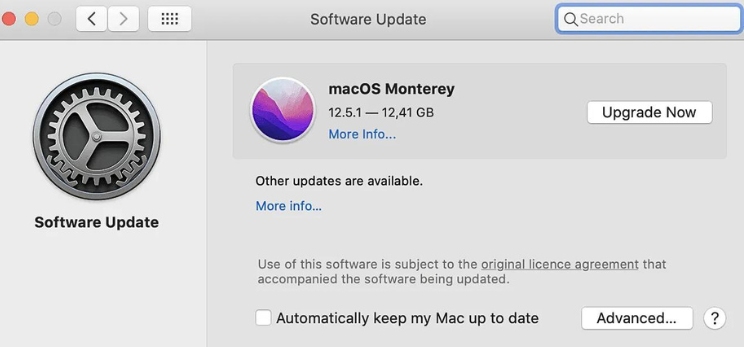
Cài đặt lại macOS
Liên hệ trung tâm sửa chữa chuyên nghiệp
Nếu bạn không tự khắc phục được vấn đề, hãy liên hệ với các trung tâm sửa chữa uy tín để được kiểm tra và sửa chữa, thay thế màn hình Macbook một cách chính xác.
Lưu ý: việc sửa chữa màn hình Macbook cần được thực hiện bởi những chuyên gia có kinh nghiệm để tránh hỏng hóc thêm và đảm bảo sự an toàn cho thiết bị của bạn.
Giá sửa màn hình Macbook bị sọc ngang, dọc tại Trí Tiến Laptop
Đối với các vấn đề liên quan đến sửa chữa Macbook, nếu còn bảo hành thì bạn nên đến cửa hàng nơi bạn mua máy hoặc trung tâm bảo hành để được kiểm tra và khắc phục. Tuy nhiên, khi hết thời gian bảo hành, bạn nên đến những cơ sở uy tín để đảm bảo máy được sửa chữa chính xác và có mức giá hợp lý.
Laptop Trí Tiến là đơn vị chuyên sửa chữa Macbook đã có mặt trên thị trường hơn 10 năm. Đến với chúng tôi, bạn có thể hoàn toàn yên tâm về chất lượng dịch vụ, chính sách bảo hành và thái độ phục vụ nhiệt tình, chu đáo và tận tâm.

Sửa màn hình Macbook bị sọc ngang, dọc
Trường hợp màn hình Macbook bị sọc ngang chúng tôi sẽ kiểm tra và tư vấn cụ thể và giá sửa màn hình Macbook bị sọc ngang sẽ tùy thuộc vào từng model, model Macbook và kích thước của bạn. Nếu Macbook của bạn bị lỗi sọc màn hình, bạn sẽ thường gặp những trường hợp thường gặp sau:
+ Giá thay cáp hoặc sửa chữa dao động khoảng 1.500.000 – 2.000.000 VNĐ.
+ Giá sửa lỗi trên mainboard khoảng 500.000 – 3.000.000 VNĐ.
+ Giá thay màn hình loại I mới chính hãng dao động từ 1.500.000 – 6.000.000 VNĐ.
Ngoài những trường hợp trên, những trường hợp do cần phải thay thế linh kiện khác sẽ ít gặp hơn và sẽ đưa ra báo giá cụ thể cho bạn.
Địa chỉ sửa màn hình Macbook bị sọc ngang, dọc tại Trí Tiến Laptop
Bạn đang gặp vấn đề với màn hình Macbook bị sọc ngang, dọc và cần tìm địa chỉ tin cậy để sửa chữa? Hãy đến ngay Trí Tiến Laptop là địa chỉ uy tín cho dịch vụ sửa chữa Macbook chất lượng tại Hà Nội.
Tại sao chọn Trí Tiến Laptop?
Khi bạn đến với Trí Tiến Laptop, bạn sẽ được phục vụ bởi đội ngũ kỹ thuật viên chuyên nghiệp, giàu kinh nghiệm trong việc khắc phục các sự cố liên quan đến màn hình Macbook. Chúng tôi cam kết cung cấp dịch vụ sửa chữa nhanh chóng, hiệu quả và đáng tin cậy, giúp thiết bị của bạn hoạt động trơn tru như ban đầu.
Dịch vụ sửa chữa màn hình Macbook tại Trí Tiến Laptop
- Kiểm tra và chuẩn đoán sự cố màn hình Macbook
- Thay thế dây cáp màn hình, sửa chữa phần cứng, kiểm tra card đồ họa
- Xử lý vấn đề phần mềm gây ra MacBook sọc ngang, dọc trên màn hình
- Đảm bảo chất lượng sửa chữa và bảo hành linh kiện thay thế
Liên hệ đặt lịch sửa chữa màn hình Macbook tại Trí Tiến Laptop
Với dịch vụ sửa chữa màn hình Macbook chuyên nghiệp tại Trí Tiến Laptop, bạn sẽ hoàn toàn yên tâm với kết quả và chất lượng phục vụ. Hãy liên hệ với chúng tôi ngay hôm nay để được tư vấn và hỗ trợ sửa chữa màn hình Macbook bị sọc ngang, dọc một cách nhanh chóng và hiệu quả.
Mọi yêu cầu đặt lịch, hỗ trợ tư vấn báo giá dịch vụ sửa chữa sản phẩm quý khách vui lòng liên hệ qua số:
Hotline: 088.846.6888.
Fanpage: https://www.facebook.com/cuahangtritienlaptop
Địa chỉ: Số 56 – Ngõ 133 Thái Hà – Đống Đa – Hà Nội.





























![Surface Pro 5 [Kèm phím] Core i5/Ram 8GB/SSD 256GB Like New](https://tritienlaptop.com/wp-content/uploads/2022/12/Surface-Pro-5-kem-phim-add-1-100x100.jpg)


